Betulkan Ralat Pengurusan Memori 0x0000001a pada Windows 10/11
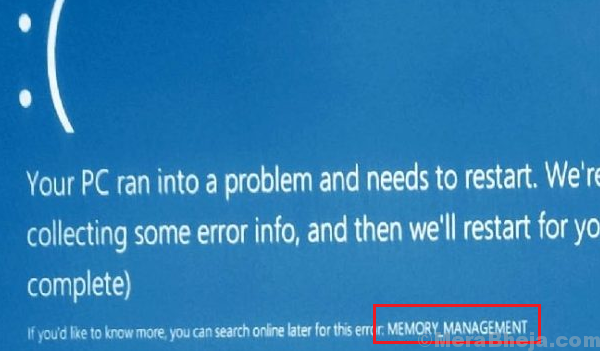
- 3976
- 229
- Ronnie Hermann
Banyak skrin biru kesilapan kematian disebabkan oleh kegagalan perkakasan atau masalah berkaitan perkakasan lain. Satu kes seperti itu adalah dengan:
Ralat Pengurusan Memori 0x000000001a pada Windows 11
Ralat ini biasanya berlaku apabila pengguna cuba menaik taraf atau mengemas kini Windows 11
Sebab
Penyataan ralat menunjuk ke arah ralat pengurusan memori yang teruk. Sebabnya boleh menjadi kegagalan perkakasan atau perkakasan tertentu yang tidak dapat berinteraksi dengan sistem.
Langkah awal
- 1] Mulakan semula sistem dan cuba mengemas kini Windows lagi. Sekiranya ralat berlaku semasa cuba memasang kemas kini kumulatif, ia tidak akan menjadi reoccur jika kemas kini berjaya dipasang. Tambahan pula, ia mungkin membantu mengemas kini pemandu.
- 2] Jalankan imbasan anti-virus dan anti-malware penuh dalam sistem.
- 3] Nyahpasang program yang mencurigakan baru -baru ini.
- 4] Putuskan sambungan perkakasan perkakasan dan sambungkannya satu demi satu untuk mengasingkan yang salah satu daripadanya bermasalah.
- Selepas itu, teruskan dengan langkah penyelesaian masalah berikut:
- 1] Kemas kini pemacu peranti
- 2] Gunakan alat diagnostik memori tetingkap
- 3] Jalankan pembersihan cakera
- 4] Jalankan alat DISM dan imbasan SFC
- 5] Jalankan imbasan Chkdsk untuk memeriksa sektor buruk dalam cakera keras
Isi kandungan
- Penyelesaian 1] Kemas kini pemacu peranti
- Penyelesaian 2] Gunakan alat diagnostik memori tetingkap
- Penyelesaian 3] Jalankan pembersihan cakera
- Penyelesaian 4] Jalankan alat DISM dan imbasan SFC
- Penyelesaian 5] Jalankan imbasan Chkdsk untuk memeriksa sektor buruk dalam cakera keras
Penyelesaian 1] Kemas kini pemacu peranti
1] Tekan Menang + r Untuk membuka tetingkap Run dan taipkan arahan Devmgmt.MSC. Tekan masuk untuk membuka Pengurus peranti tetingkap.
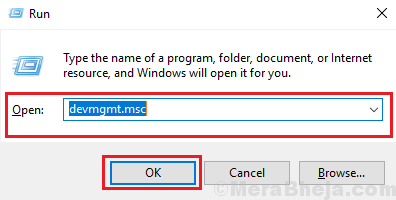
2] di tetingkap Pengurus Peranti, klik kanan dan pilih Kemas kini pemacu Untuk mana -mana pemandu yang anda ingin kemas kini.
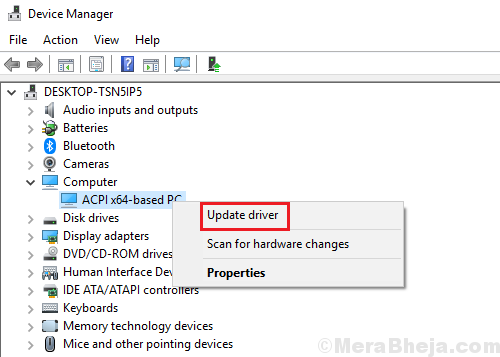
3] Mula semula sistem.
Penyelesaian 2] Gunakan alat diagnostik memori tetingkap
1] Tekan Menang + r untuk membuka Jalankan tetingkap dan taipkan arahan mdsched.exe. Tekan Enter untuk membuka alat Diagnostik Memory Windows.
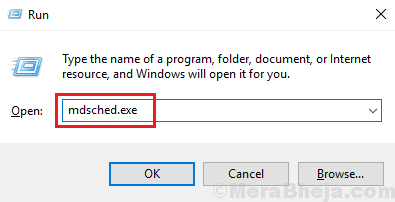
2] Pilih Mulakan semula sekarang dan periksa masalah (disyorkan).
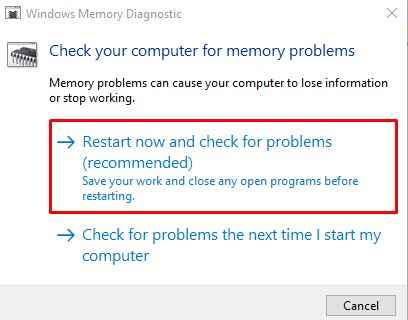
Penyelesaian 3] Jalankan pembersihan cakera
1] Cari pembersihan cakera di bar carian Windows dan klik untuk membuka pilihan.
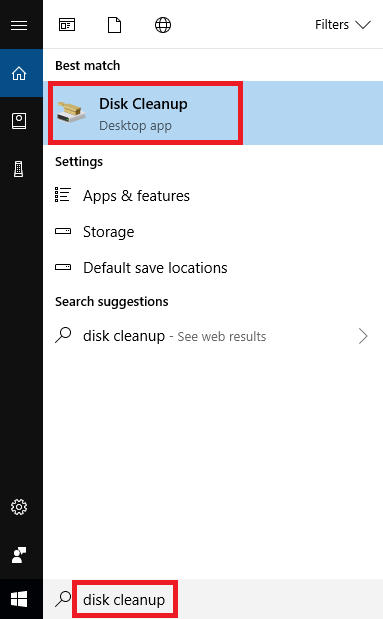
2] Pilih pemacu untuk membersihkan (saya cadangkan membersihkan semua pemacu satu demi satu) dan kemudian klik OK untuk menjalankan prosedur.
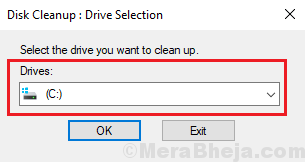
3] Mulakan semula sistem dan periksa sama ada ia membantu.
Penyelesaian 4] Jalankan alat DISM dan imbasan SFC
Imbasan SFC akan membantu memeriksa fail yang hilang atau korup dalam sistem dan menggantikannya.
1] Cari Arahan prompt di bar carian Windows dan klik kanan pada pilihan. Pilih Run sebagai Pentadbir.
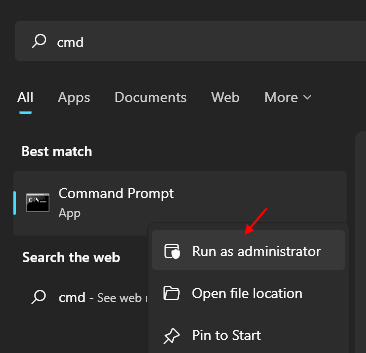
2] Taipkan arahan berikut dan tekan Enter untuk melaksanakannya:
Dism.exe /online /cleanup-image /restoreHealth
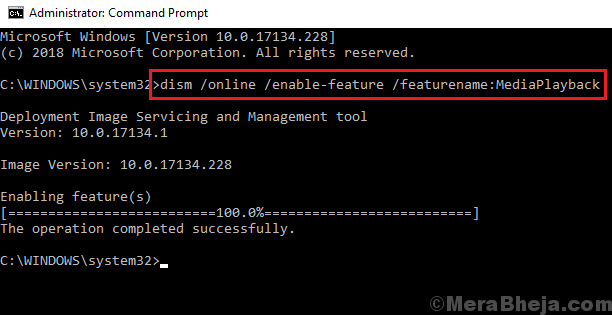
3] Selepas itu, taipkan arahan berikut dan tekan Enter untuk menjalankan imbasan SFC:
SFC /mengimbas sekarang
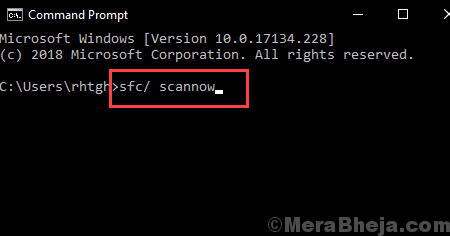
4] Mulakan semula sistem setelah arahan telah dilaksanakan.
Penyelesaian 5] Jalankan imbasan Chkdsk untuk memeriksa sektor buruk dalam cakera keras
1- Klik pada bar carian, dan cari command prompt.
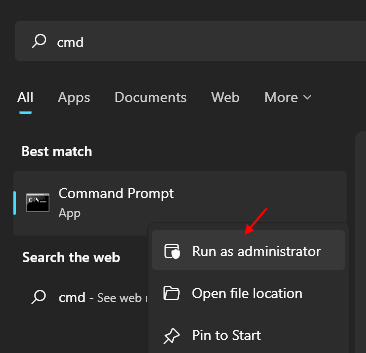
2- Klik kanan dan pilih Jalankan sebagai admin.
3- Sebaik sahaja command prompt dibuka, taipkan perintah berikut:
CHKDSK C:/F
Di mana C: Adakah pemacu untuk diperiksa untuk kesilapan, saya telah menggunakan C: Sebagai contoh, anda boleh menggantikannya dengan huruf yang ditetapkan dari cakera keras, yang anda ingin periksa kesilapan.
Nota: Perintah ini membetulkan kesilapan pada cakera.
- « Betulkan ralat HTTP 304 tidak diubah suai ralat
- STOP 0XC000021A, Ralat Proses Sistem Status Menamatkan Kesalahan »

